vim介紹 vim顏色顯示和移動光標 vim一般模式下移動光標 一般模式下復制剪切粘貼
阿新 • • 發佈:2018-04-12
258866vim介紹
Vim是一個類似於Vi的著名的功能強大、高度可定制的文本編輯器,在Vi的基礎上改進和增加了很多特性。
·
·
·
·
·
vim顏色顯示和移動光標
我們上邊已經知道了,vim配置文件,會有顏色顯示,但是同一配置文件在不同目錄下是不會顯示顏色的
例如:我們把/etc/passwd/給挪到/tmp/下,再vim他就不會顯示顏色
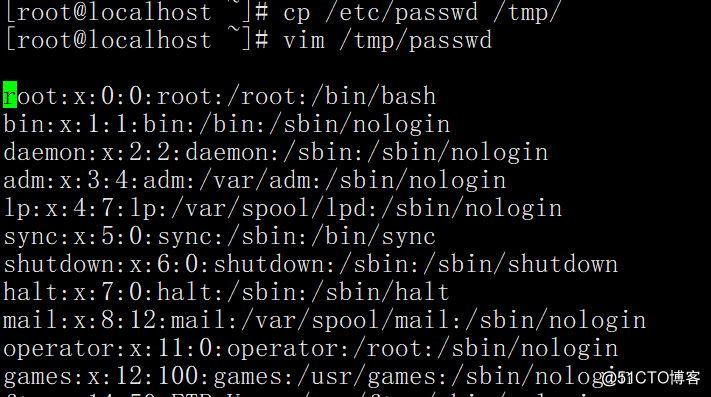
·
vim顏色是否顯示很多方面有關,比如所在的目錄、後綴名等。
·
vim有自己的配置文件,在/etc/vimrc
用戶自己可以配置自己的vim:

·
移動光標:h左、l或空格右、j下、k上
我們還可以使用數字加移動光標的鍵,意思是向這個方向移動幾個字母。
·
·
·
·
·
shift+g移動到最後一行首
數字加shift+g可以移動到指定行行首
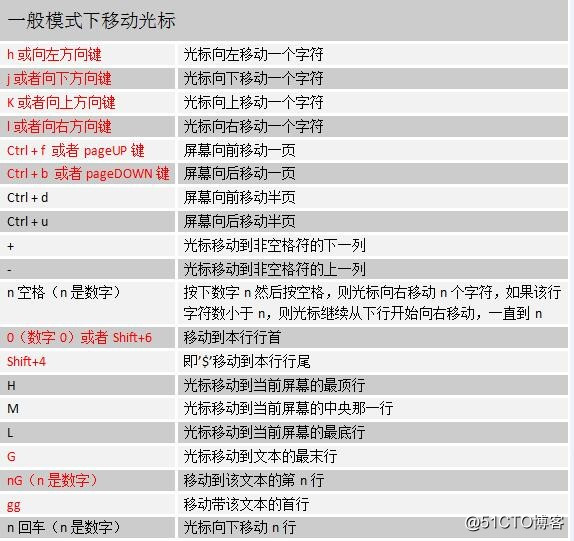
·
·
·
·
·
一般模式下復制剪切粘貼
x向後刪除一個字符,shift+x向前刪除一個字符
數字+x向後刪除(剪切)多少個字符,數字+x向前刪除(剪切)多少個字符
dd刪除(剪切)光標所在行
數字+dd刪除(剪切)包括光標所在行向下的多少行
yy復制光標所在行
數字+yy復制包括光標所在行向下的多少行
p粘貼到當前光標所在行的下一行
P粘貼到當前光標所在行的上一行
u撤銷一步操作,最多可以撤銷50次,
ctrl+i反著撤銷一步操作,(誤撤銷的時候可以撤銷回來)
v自定義剪切,按一下v,然後移動光標選好需要剪切的字符然後按x就可以剪切下來了,
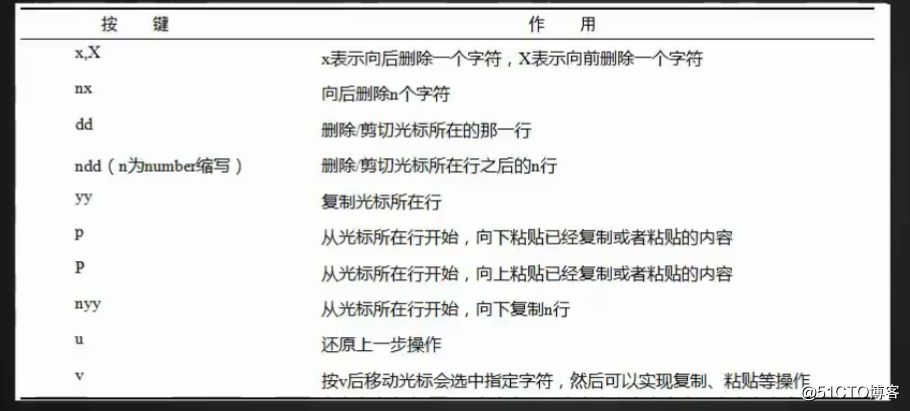
Vim是一個類似於Vi的著名的功能強大、高度可定制的文本編輯器,在Vi的基礎上改進和增加了很多特性。
首先先安裝vim
yum install -y vim-enhanced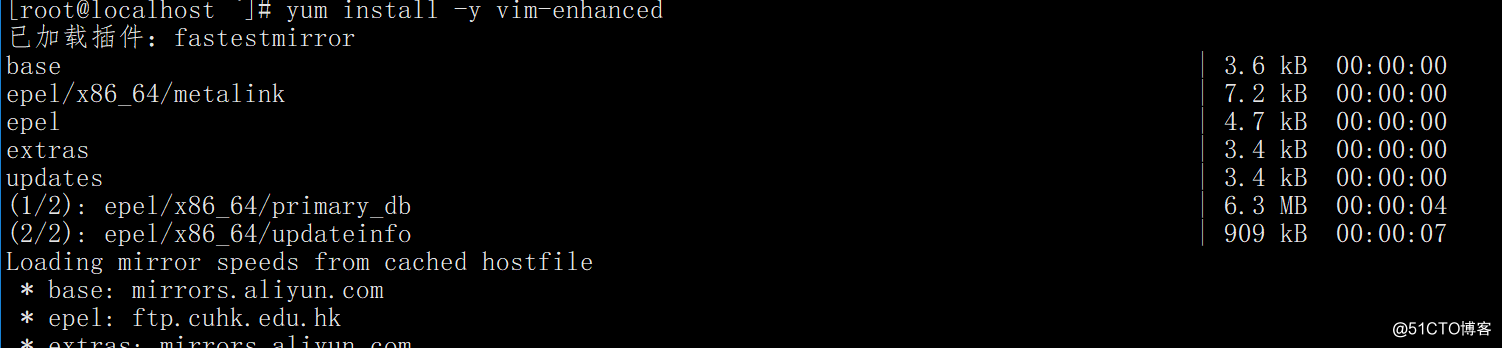
·
我們對比一下vi和vim 打開的區別
我們先用vi打開/etc/passwd/看一下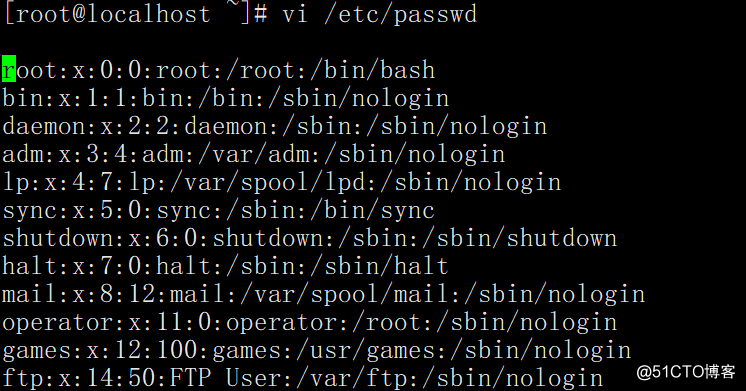
·
再用vim /etc/passwd/看下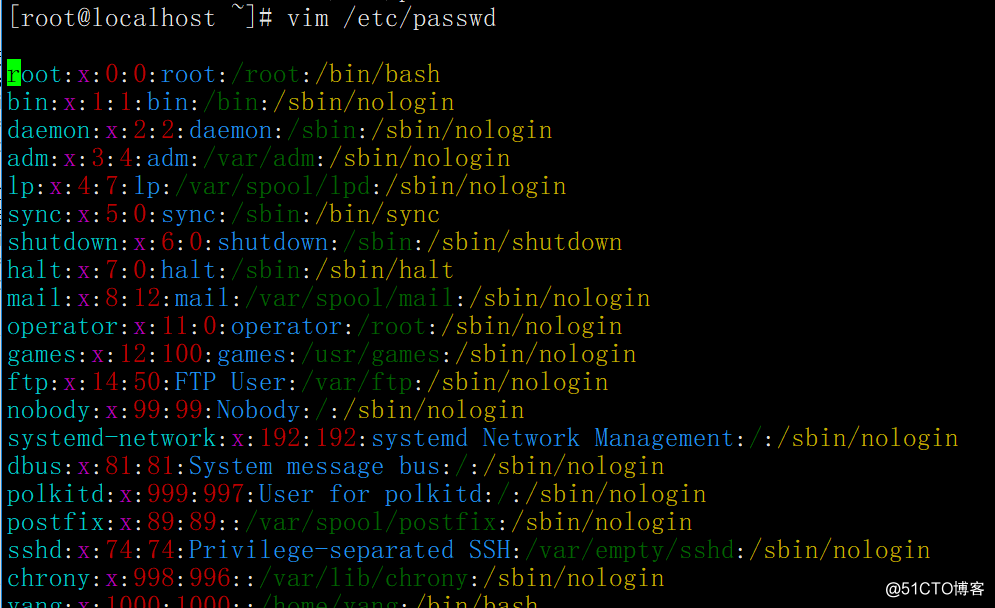
·
我們可以看到vi打開/etc/passwd/是沒有顏色的,而用vim打開,是有顏色的,這就是vi和vim最大的區別
·
不要去修改/etc/passwd/裏面的內容,這是系統文件,看完後:q 不保存退出即可
·
vim分為3種模式,一般、編輯、默認模式這3種模式
一般模式:我們可以做的事情比如dd刪除一整行的內容
編輯模式:就是我們進入配置文件後,摁對應按鍵,可以對文檔進行修改,比如i
·
·
·
·
·
vim顏色顯示和移動光標
我們上邊已經知道了,vim配置文件,會有顏色顯示,但是同一配置文件在不同目錄下是不會顯示顏色的
例如:我們把/etc/passwd/給挪到/tmp/下,再vim他就不會顯示顏色
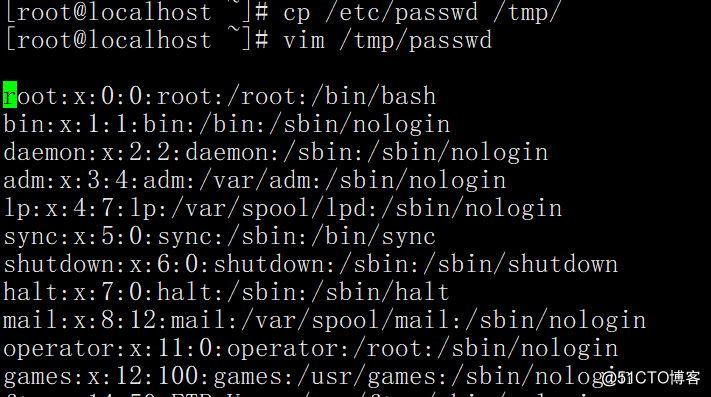
·
vim顏色是否顯示很多方面有關,比如所在的目錄、後綴名等。
·
vim有自己的配置文件,在/etc/vimrc
用戶自己可以配置自己的vim:

·
移動光標:h左、l或空格右、j下、k上
我們還可以使用數字加移動光標的鍵,意思是向這個方向移動幾個字母。
·
·
·
·
·
vim一般模式下移動光標
ctrl+f是一屏一屏的向下翻,ctrl+b是一屏一屏的向上翻
0或shift+6可以快速移動到行首,shift+4可以快速移動到行尾
shift+g移動到最後一行首
數字加shift+g可以移動到指定行行首
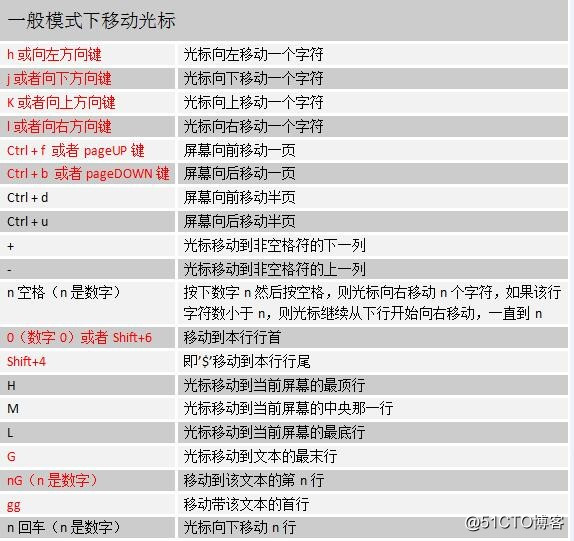
·
·
·
·
·
一般模式下復制剪切粘貼
x向後刪除一個字符,shift+x向前刪除一個字符
數字+x向後刪除(剪切)多少個字符,數字+x向前刪除(剪切)多少個字符
dd刪除(剪切)光標所在行
數字+dd刪除(剪切)包括光標所在行向下的多少行
yy復制光標所在行
數字+yy復制包括光標所在行向下的多少行
p粘貼到當前光標所在行的下一行
P粘貼到當前光標所在行的上一行
u撤銷一步操作,最多可以撤銷50次,
ctrl+i反著撤銷一步操作,(誤撤銷的時候可以撤銷回來)
v自定義剪切,按一下v,然後移動光標選好需要剪切的字符然後按x就可以剪切下來了,
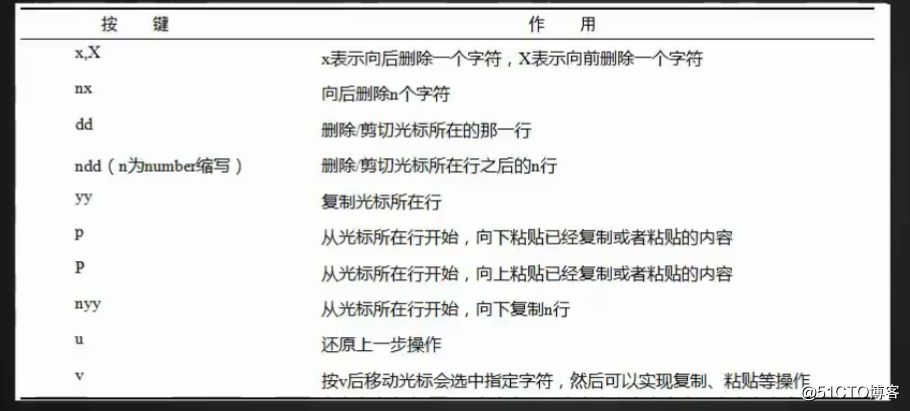
vim介紹 vim顏色顯示和移動光標 vim一般模式下移動光標 一般模式下復制剪切粘貼
